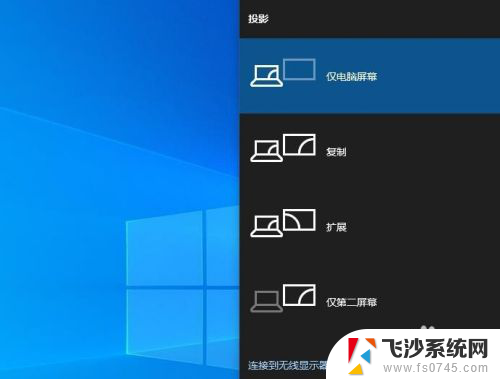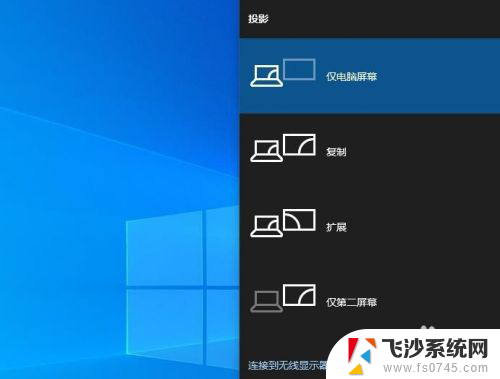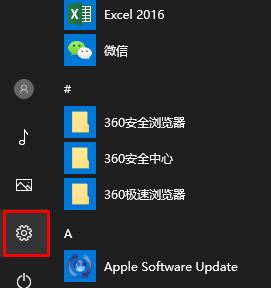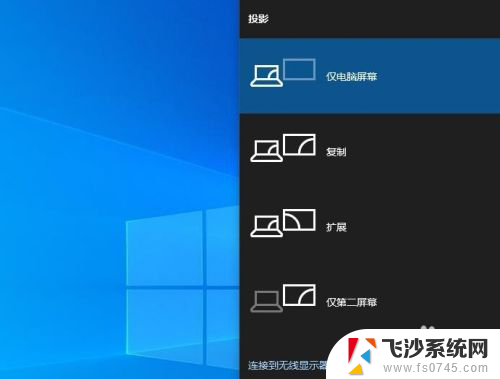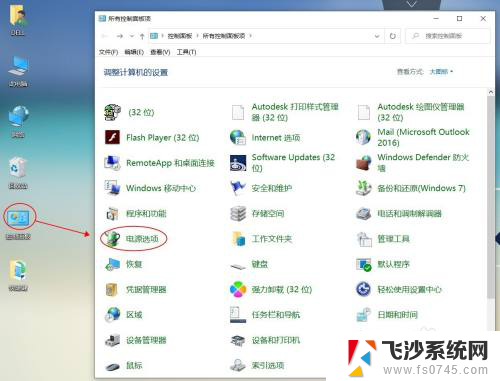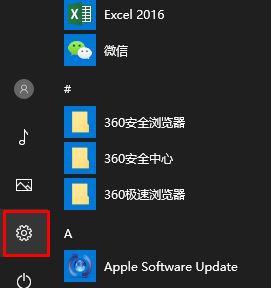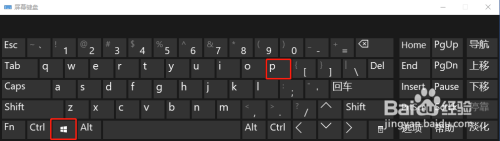dell电脑连接电视 戴尔win10笔记本投屏电视教程
如今随着科技的不断进步和智能设备的普及,将电脑连接到电视成为了一种常见的需求,而Dell电脑作为一款领先的电脑品牌,其Win10笔记本更是备受推崇。如果您也是一位Dell Win10笔记本的用户,并希望将其投屏到电视上,那么您来对地方了!本篇文章将为您详细介绍Dell电脑连接电视的教程,让您轻松实现电脑和电视的无缝连接,享受更大屏幕的视觉盛宴。无论是观看电影、玩游戏还是展示PPT,都将变得更加方便和舒适。接下来让我们一起来探索吧!
Win10笔记本投屏电视步骤
1、首先需要你的笔记本电脑和电视机同处于同一个WiFi下。

2、开启电视机的无线显示功能。
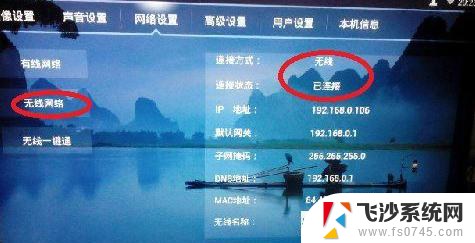
3、打开win10的设置,点击显示。
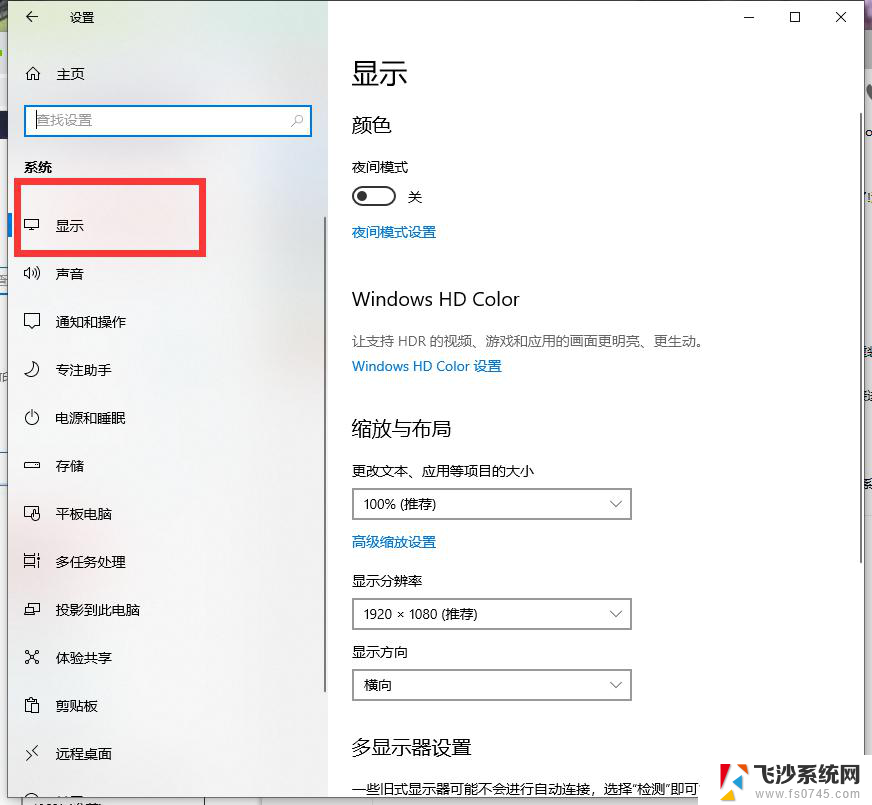
4、点击连接到无线显示器。
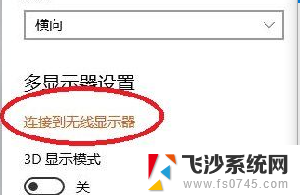
5、查看搜索到的型号,不要连到邻居家去了哦!
6、点击连接。
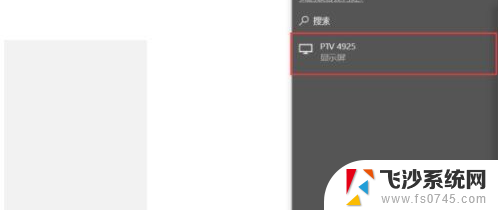
7、在PC右下角喇叭图标上右键,选择“打开音量合成器”。

8、选择电视端声卡作为默认声卡,PC音频就转换成电视机音频了。
以上就是连接dell电脑和电视的全部内容,如果你遇到这种情况,可以按照以上方法解决,希望这些方法能对大家有所帮助。